两个屏幕共用一个主机怎么设置,多屏协作新体验如何设置两个屏幕共用一个主机,实现高效办公与娱乐?
- 综合资讯
- 2025-04-06 20:19:21
- 2

设置两个屏幕共用一个主机,可通过操作系统设置调整显示模式,实现多屏协作,具体操作包括:连接两个显示器,进入显示设置,调整分辨率和排列方式,启用扩展桌面,即可享受高效办公...
设置两个屏幕共用一个主机,可通过操作系统设置调整显示模式,实现多屏协作,具体操作包括:连接两个显示器,进入显示设置,调整分辨率和排列方式,启用扩展桌面,即可享受高效办公与娱乐新体验。
随着科技的发展,许多人在日常工作和生活中都离不开电脑,为了提高工作效率和娱乐体验,许多人选择购买两个显示器来扩展电脑屏幕,如何设置两个屏幕共用一个主机,实现高效办公与娱乐呢?本文将为您详细讲解。
准备工作

图片来源于网络,如有侵权联系删除
-
两个显示器:确保您的显示器符合电脑的接口要求,如VGA、HDMI、DisplayPort等。
-
电脑主机:确保您的电脑主机支持双显示器输出。
-
显示器连接线:根据显示器接口和电脑主机的接口,准备相应的连接线。
设置步骤
连接显示器
(1)将显示器连接线的一端插入电脑主机的接口,另一端插入显示器的接口。
(2)确保显示器连接线牢固,避免因接触不良导致显示问题。
电脑操作系统设置
(1)以Windows 10为例,点击屏幕右下角的“设置”按钮,进入设置界面。
(2)在设置界面中,选择“系统”->“显示”,进入显示设置页面。
(3)在显示设置页面中,找到“多个显示器的设置”选项,点击“显示”按钮。
(4)电脑会自动检测到已连接的显示器,在“这些显示器”列表中,您可以看到两个显示器的名称。
设置主显示器
(1)在“这些显示器”列表中,选择您希望作为主显示器的显示器。
(2)点击“设置为主显示器”按钮,将主显示器设置为默认显示器。
设置显示布局
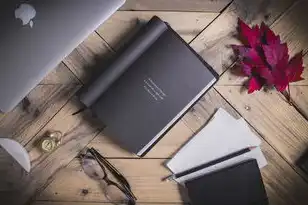
图片来源于网络,如有侵权联系删除
(1)在“这些显示器”列表中,选中另一个显示器。
(2)在“显示布局”选项中,选择“扩展这些显示器”或“复制这些显示器”。
(3)若选择“扩展这些显示器”,则可以将主显示器和副显示器设置为不同的工作区域,实现多任务处理。
调整分辨率和缩放比例
(1)在显示设置页面中,找到“分辨率”和“缩放和布局”选项。
(2)根据您的需求和显示器的性能,调整分辨率和缩放比例。
调整显示位置
(1)在显示设置页面中,找到“显示位置”选项。
(2)根据您的需求,调整主显示器和副显示器的显示位置。
注意事项
-
确保显示器连接线质量,避免因连接线问题导致显示问题。
-
在设置过程中,注意观察显示效果,确保显示器正常工作。
-
若遇到显示问题,可尝试重新连接显示器或更新显卡驱动程序。
-
根据您的实际需求,合理设置显示布局和分辨率,以提高工作效率和娱乐体验。
设置两个屏幕共用一个主机,可以实现更丰富的显示效果和更高的工作效率,通过以上步骤,您将轻松实现多屏协作,为工作和生活带来更多便利。
本文链接:https://www.zhitaoyun.cn/2023477.html

发表评论